블로그 개발기 (Code-Block Customizing)

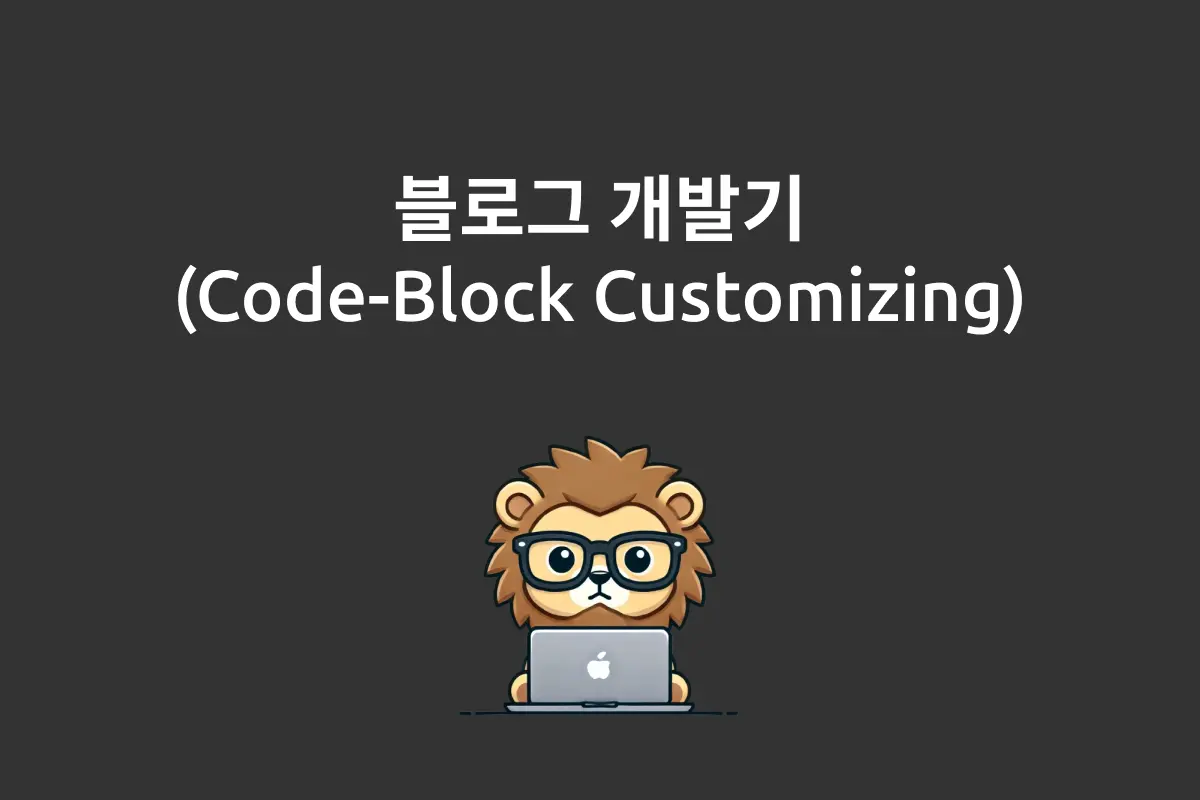
안녕하세요 youngminss 입니다. 저번 포스팅에서는 블로그 개발기 (feat. Next.js 14 + MDX) 를 다뤘습니다.
이번 글에서는 본문 내에서 보이는 Code-Block(이하, 코드 블록) 을 커스텀하는 방법에 대해 기록하려 합니다. 또한 코드 블록 사용 시 유용한 문법까지 소개해 보려 합니다. 🚀
✅ MDX Plugin 활용해서 코드 블록 기본 테마 적용하기
MDX 로 개발된 블로그에서는 추가적인 기능을 구현하기위해 활용될 수 있는 다양한 Plugin(이하, 플러그인) 들이 존재한다는 것이 큰 장점 중에 하나라고 생각합니다. remark 플러그인과 rehype 플러그인이 대표적인데요.
remark, rehype 는 다음과 같이 설명할 수 있습니다.
이 둘의 파생된 관련 플러그인들이 다양하게 있는데요, 이 글에서는 이에 대한 설명은 아니기 때문에 자세한 사항은 다음을 확인해 주세요. (remark plugins, rehype plugins)
이 글에서는 렌더링 된 HTML 코드 블록을 커스텀하는 것이 목적이라고 했는데요.
그래서 rehype 플러그인에 해당하는 rehype-pretty-code 를 사용했습니다.
rehype-pretty-code 페이지에 접근하자 보이는 소개 글을 번역하면 다음과 같이 볼 수 있습니다.
rehype-pretty-code 는 shiki 구문 강조 도구를 활용한 Rehype 플러그인으로, Markdown이나 MDX의 코드 블록 하이라이팅을 제공합니다. 이는 빌드 시 서버에서 코드 블록을 미리 하이라이팅하기 때문에, 런타임 구문 강조를 피하면서 클라이언트 성능을 최적화할 수 있습니다. 또한, 동적 하이라이팅이 필요한 경우 클라이언트에서도 동작하도록 구성할 수 있습니다. 따라서 빌드 시 구문 강조와 클라이언트 동적 처리가 모두 가능해, 정적 사이트 생성(SSG)과 서버 사이드 렌더링(SSR) 환경 모두에서 유용합니다.
적용 방법은 간단합니다. 이전 포스팅에서 구현된 MDXRemote 컴포넌트에 설치한 rehype-pretty-code 플러그인을 import 하고 컴포넌트의 rehypePlugins props 에 Array 형태로 첫 번째 요소에 주입합니다. (두 번째 요소에 있는 Options 타입의 데이터는 rehype-pretty-code 에서 제공하는 옵션 객체입니다)
import { TPost } from "@/types/post";
import { MDXRemote } from "next-mdx-remote/rsc";
import rehypePrettyCode, { type Options } from "rehype-pretty-code";
...
const prettyCodeOptions: Options = {
keepBackground: true,
theme: {
dark: "slack-dark",
light: "slack-dark",
},
};
const PostBody = ({ post }: { post: TPost }) => {
...
return (
<MDXRemote
source={post.content}
options={{
mdxOptions: {
...
rehypePlugins: [
...
[rehypePrettyCode, prettyCodeOptions],
],
},
}}
/>
);
};
export default PostBody;함께 주입하는 Options 데이터에 대한 부연 설명으론 지원하는 속성 및 타입은 다음과 같습니다.
여기서 사용된 theme 속성의 경우 단일 Theme 로 설정할 수도 있고, Record<string, Theme> 형태로도 설정이 가능합니다.
interface Options {
grid?: boolean;
theme?: Theme | Record<string, Theme>;
keepBackground?: boolean;
defaultLang?:
| string
| {
block?: string;
inline?: string;
};
tokensMap?: Record<string, string>;
transformers?: Array<ShikiTransformer>;
filterMetaString?(str: string): string;
getHighlighter?(
options: BundledHighlighterOptions<any, any>,
): Promise<Highlighter>;
onVisitLine?(element: LineElement): void;
onVisitHighlightedLine?(element: LineElement, id: string | undefined): void;
onVisitHighlightedChars?(element: CharsElement, id: string | undefined): void;
onVisitTitle?(element: Element): void;
onVisitCaption?(element: Element): void;
}지원하는 Theme 을 직접 타입정의 파일에 접근해서 살펴봐도 좋고, 여기서 는 적용 가능한 Theme 를 미리 확인해 볼 수 있으니 참고하면 됩니다.
✅ 디테일한 코드 블록 스타일 적용
위 작업까지 완료하면 우리가 원하는 theme 에 해당하는 스타일이 적용된 채로 보였으면 하겠지만 실제로는 다음과 같이 아주 기본 설정만 된 채로 렌더링됩니다.
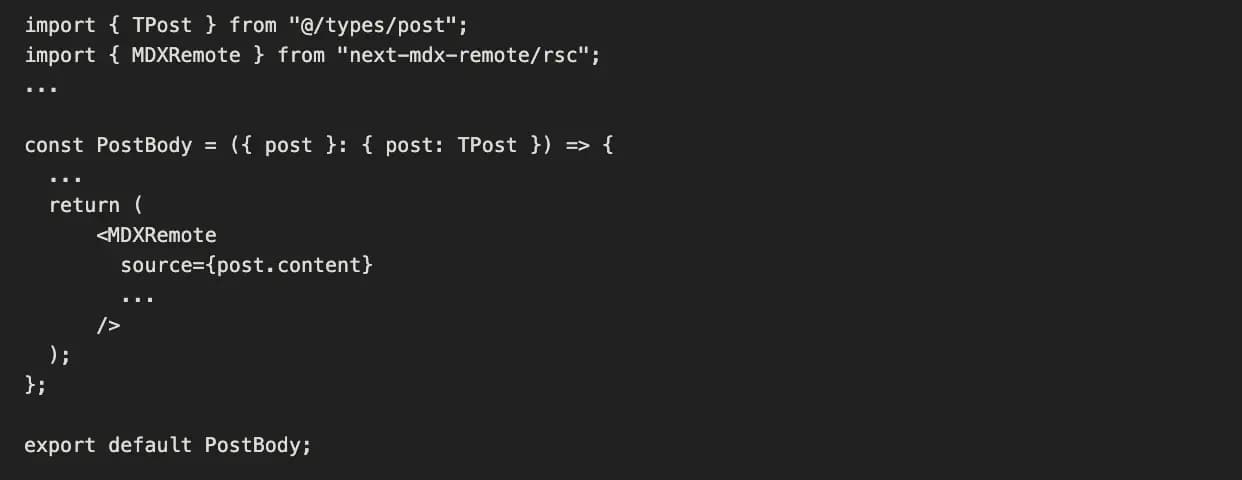
보다시피 설정한 theme 에 맞는 코드 블록의 컬러도 없고, 폰트 사이즈도 작으며 코드 블록의 간격도 마음에 들지 않습니다.
이런 스타일을 수정하기 위해서는 css 코드를 추가할 것이 있는데요, 그전에 위 작업물이 HTML 상에서 어떻게 표현되는지 확인해보겠습니다.
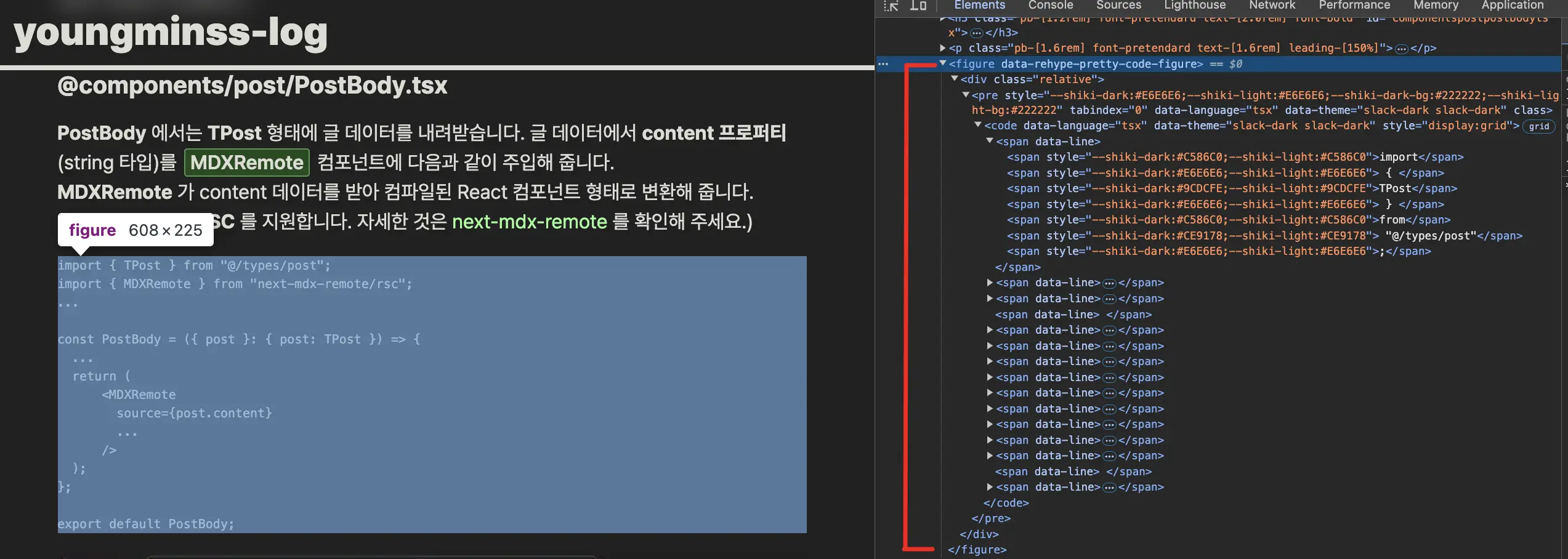
확인해보면 mdx 에서는 코드 블록으로 표현했던 것이 rehype-pretty-code 플러그인 덕분에 렌더링된 HTML 상에서는 코드 블록 컨테이터인 figure 태그와 data-rehype-pretty-code-figure 와 같은 data-* 속성 이 적용됩니다. figure 태그의 하위 요소들에도 태그 및 속성들이 적용 되어있는 것을 확인할 수 있습니다. 우리는 이것들을 활용해서 CSS 코드를 추가할 것입니다. 코드는 다음과 같습니다. 제가 적용한 기준으로 간단하게나마 주석을 추가했습니다.
...
@layer base {
..
/* === light mode (default) === */
:root {
...
/* === Code block - 코드블록 배경색 및 코드 조각 색을 설정한 shiki 테마에 맞게 === */
figure[data-rehype-pretty-code-figure] {
@apply border-[var(--foreground)];
}
figure[data-rehype-pretty-code-figure] pre {
@apply bg-[var(--shiki-light-bg)];
}
code[data-theme*=" "],
code[data-theme*=" "] span {
color: var(--shiki-light);
}
}
/* === dark mode === */
.dark {
...
/* === Code block - 코드블록 배경색 및 코드 조각 색을 설정한 shiki 테마에 맞게 === */
figure[data-rehype-pretty-code-figure] {
@apply border-[var(--foreground)];
}
figure[data-rehype-pretty-code-figure] pre {
@apply bg-[var(--shiki-dark-bg)];
}
code[data-theme*=" "],
code[data-theme*=" "] span {
color: var(--shiki-dark);
}
}
}
...
/* === Code block - basic structure (= 코드블록 간격, 라인별 간격, 폰트 크기 정도) === */
figure[data-rehype-pretty-code-figure] {
@apply mb-[1.2rem] overflow-clip rounded-[0.8rem] border border-solid;
}
figure[data-rehype-pretty-code-figure] pre {
overflow-x: auto;
scrollbar-width: none;
@apply py-[1.6rem];
}
figure[data-rehype-pretty-code-figure] pre::-webkit-scrollbar {
scrollbar-width: none;
}
figure[data-rehype-pretty-code-figure] pre [data-line] {
@apply px-[1.6rem] text-[1.4rem];
}
...코드에서 우선으로 확인해 볼 부분은 line 18-21 / line 37-40 입니다.
이 부분은 코드 블록에서 각 코드 조각에 대해 적용한 theme 의 해당하는 shiki 컬러값이 담긴 custom properties 가 적용되도록 하는 부분입니다.
저는 다크모드에 필요한 속성을 구분하기 위해 :root 와 .dark 클래스에 분리했었습니다.
이 부분에 각각 --shiki--light, --shiki--dark 라는 컬러값이 테마모드에 맞게 적용될 것입니다.
나머지 스타일도 같은 맥락으로 CSS Selector 를 통해 접근해서 배경색, 코드 블록의 간격, 테두리 등 원하는 스타일을 적용하면서 입맛에 맞게 수정하면 됩니다. 저는 결과적으로 현재 보고 있는 코드 블록과 같이 보이도록 스타일을 적용했습니다.
이렇게 작성된 CSS 파일을 root 의 layout.tsx 에서 import 해놓았습니다. 이 작업까지 진행했다면 다음과 같은 전후 결과를 확인할 수 있을 것입니다.
| As-is | To-be |
|---|---|
✅ 코드 블럭 유용한 문법
1. title
코드 블록의 제목을 넣을 수 있습니다.
``` title="코드 블록 상단 title"
// ... code
```/* === Code block - title (= 코드블록 상단에 제목 영역) === */
figure[data-rehype-pretty-code-figure]
figcaption[data-rehype-pretty-code-title] {
@apply border-b border-solid border-[var(--foreground)] px-[1.6rem] py-[1rem] text-[1.4rem] font-semibold;
}
figure[data-rehype-pretty-code-figure] div[data-rehype-pretty-code-title] {
@apply border-b border-solid border-[var(--foreground)] px-[1.6rem] py-[1rem] text-[1.4rem] font-semibold;
}2. caption
코드 블록의 부연 설명을 넣을 수 있습니다.
``` caption="코드 블록 하단 caption"
// ... code
```/* === Code block - caption (= 코드블록 하단에 부연설명 영역) === */
figure[data-rehype-pretty-code-figure]
figcaption[data-rehype-pretty-code-caption] {
@apply border-t border-solid border-[var(--foreground)] px-[1.6rem] py-[1rem] text-[1.4rem] font-semibold;
}
figure[data-rehype-pretty-code-figure] div[data-rehype-pretty-code-caption] {
@apply border-t border-solid border-[var(--foreground)] px-[1.6rem] py-[1rem] text-[1.4rem] font-semibold;
}3. showLineNumbers 또는 showLineNumbers{n}
코드 블록의 각 라인을 표기할 수 있습니다
``` showLineNumbers
line 1
line 2
line 3
line 4
`````` showLineNumbers{3}
line 1
line 2
line 3
line 4
```/* === Fenced Code block - line number style (= 코드블록 좌측에 라인별 번호) === */
code[data-line-numbers] {
counter-reset: line;
}
code[data-line-numbers] > span[data-line]::before {
counter-increment: line;
content: counter(line);
display: inline-block;
width: 0.75rem;
margin-right: 1.6rem;
text-align: right;
color: gray;
}
code[data-line-numbers-max-digits="2"] > span[data-line]::before {
width: 1.6rem;
}
code[data-line-numbers-max-digits="3"] > span[data-line]::before {
width: 2.6rem;
}4. {n} 또는 {n-m}
코드 블록에서 특정 line 을 강조할 수 있습니다.
``` {2-3} {5}
line 1
line 2
line 3
line 4
```/* === Code block - highlighted-line (= 강조하고 싶은 코드라인) === */
code span[data-highlighted-line] {
@apply border-y-0 border-l-2 border-blue-400 bg-indigo-400 bg-opacity-10 pl-[calc(0.5rem-2px)] dark:border-blue-500 dark:bg-slate-700 md:pl-[calc(1rem_-_2px)];
}5. word highlight
코드 블록에서 특정 단어 단위로 강조할 수 있습니다.
const word1 = "word1";
const word2 = "word2";
const word3 = "word3";/* === Fenced Code block - word highlight (= 코드 조각별 하이라이팅, 예시 케이스 기준이고 본인이 필요한대로 추가나 수정 가능) === */
mark[data-chars-id="r"] {
@apply bg-red-400 bg-opacity-25;
}
mark[data-chars-id="g"] {
@apply bg-green-400 bg-opacity-25;
}
mark[data-chars-id="b"] {
@apply bg-blue-400 bg-opacity-25;
}👋 마무리하며
이번 글에서는 블로그 본문에서 Code-Block 영역의 스타일을 커스터마이징했던 과정을 다뤘습니다. 요약하자면 다음과 같습니다.
- MDX 의 Rehype 플러그인 중 Rehype-Pretty-Code 을 활용해서 원하는 theme 를 적용
- 디테일한 스타일을 위해 CSS Selector 활용해서 CSS 코드를 추가
추가로 코드 블록에서 빈번하게 활용할 수 있는 문법들을 몇 가지 소개했습니다.
원래는 현재 코드 블록마다 우측 상단에 존재하는 코드 블록 복사 기능을 추가한 과정도 담으려 했으나 길어져서 이 과정은 다른 포스팅에서 소개해 보겠습니다.
긴 글 읽어주셔서 감사합니다 😋
오류 제보나 피드백은 언제나 환영입니다. 🙂
